新闻中心
kingcms内容管理系统安装教程
无忧主机官方网站都是有比较常用的源码程序的安装教程的,全部都是基于php空间进行讲解的,所以说关注无忧主机官网您就可以得到更多的消息,而今天无忧小编带来的就是kingcms内容管理系统的安装教程,其实安装这方面的还是比较简单的,作为老司机已经是轻车熟路了,而当刚刚进入到这个新司机们就可能对安装比较迷茫了,所以说无忧主机小编有必要对每一款源码程序都写一下,废话就不用多说了,直接来跟着无忧主机小编的步伐吧。
首先我们要百度"kingcms",然后点击下载,我们下载一个通用版本,下载到本地然后再进行下一步。如图1所示:
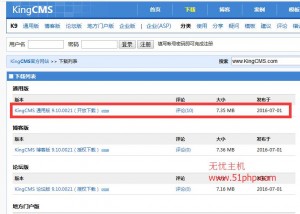 然后进入到您的会员中心:v3.51php.com,点击主机管理--控制面板---文件管理,进入到您的根目录,也就是点击public_html进入。如图2所示:
然后进入到您的会员中心:v3.51php.com,点击主机管理--控制面板---文件管理,进入到您的根目录,也就是点击public_html进入。如图2所示:
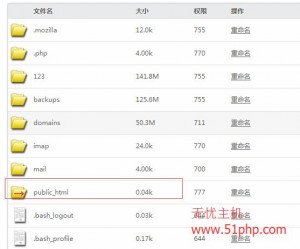 进入根目录之后,找到“传文件到这”的字样,进行点击进去输入您的ftp密码进入,进入成功的画面,如图3所示:
进入根目录之后,找到“传文件到这”的字样,进行点击进去输入您的ftp密码进入,进入成功的画面,如图3所示:
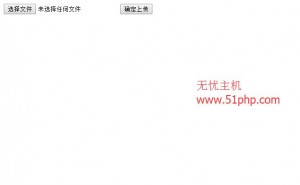 在kingcms官网下载的就是zip的格式的,所以不需要我们在本地做什么的。直接点击选择文件,然后确定上传,等待上传完毕后方可进去到根目录,上传成功效果如图4所示:
在kingcms官网下载的就是zip的格式的,所以不需要我们在本地做什么的。直接点击选择文件,然后确定上传,等待上传完毕后方可进去到根目录,上传成功效果如图4所示:
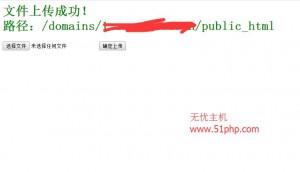 然后进入我们的根目录,点击“解压”进行解压这个压缩包。如图5所示:
然后进入我们的根目录,点击“解压”进行解压这个压缩包。如图5所示:
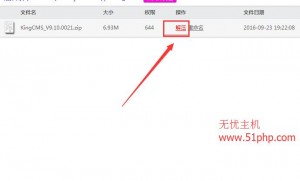 到达了这一步,程序的上传于解压的工作就做完了,下一步继续进行安装的步骤,在安装的时候我们首先是创建数据库,在控制面板中找到数据库管理,然后点击数据库管理,然后点击快速创建数据库,如图6所示:
到达了这一步,程序的上传于解压的工作就做完了,下一步继续进行安装的步骤,在安装的时候我们首先是创建数据库,在控制面板中找到数据库管理,然后点击数据库管理,然后点击快速创建数据库,如图6所示:
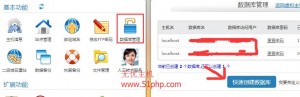 点击快速床架那数据库之后把数据库信息保存起来,因为在您建站好的后期是不能随意的更改数据库的密码的,所以保存数据库的信息是很有必要的,数据库已经创建好了,那么这个时候我们就访问域名就可以直接进行安装了(ps:直接访问域名安装的前提是域名要解析到该空间并且进行绑定,否则无法进行直接访问安装的哈,如果您这个不会?您只要是无忧主机的用户我们是免费帮您做域名解析与绑定的哟,甚至还可以安装),访问成功的画面如图7所示:
点击快速床架那数据库之后把数据库信息保存起来,因为在您建站好的后期是不能随意的更改数据库的密码的,所以保存数据库的信息是很有必要的,数据库已经创建好了,那么这个时候我们就访问域名就可以直接进行安装了(ps:直接访问域名安装的前提是域名要解析到该空间并且进行绑定,否则无法进行直接访问安装的哈,如果您这个不会?您只要是无忧主机的用户我们是免费帮您做域名解析与绑定的哟,甚至还可以安装),访问成功的画面如图7所示:
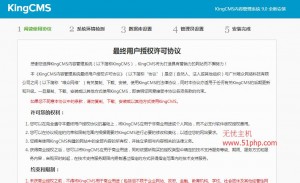 一般程序都是协议之类的,那么我们之间确定即可,然后就到了程序检测环境是够能安装此程序的步骤了,如果您的出现这种的效果图那么证明是可以进行下一步安装的,如图8所示:
一般程序都是协议之类的,那么我们之间确定即可,然后就到了程序检测环境是够能安装此程序的步骤了,如果您的出现这种的效果图那么证明是可以进行下一步安装的,如图8所示:
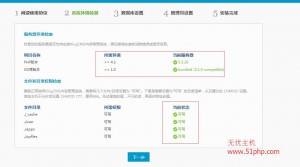 上一个步骤通过之后,那么这个步骤是最重要的,也就是我们填写数据库信息的时候,请安装您保持的数据库信息依次对应的进行填写,复制的时候注意一下空格。不然会导致报错的,那么成功的填写好之后,如图9所示:
上一个步骤通过之后,那么这个步骤是最重要的,也就是我们填写数据库信息的时候,请安装您保持的数据库信息依次对应的进行填写,复制的时候注意一下空格。不然会导致报错的,那么成功的填写好之后,如图9所示:
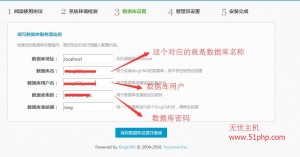 填写完毕之后,点击保存数据库设置并继续,只要您的数据库信息填写正确之后就会到达的是管理员设置界面(ps: 这里需要注意的是,t填写的所有的信息都是必须按照右侧说明进行填写的,并且真实的,特别是网站的域名,这里不用带www,而管理员与密码一定要记得自己所填写的,这里是进入后台唯一的管理员信息
)如图10所示:
填写完毕之后,点击保存数据库设置并继续,只要您的数据库信息填写正确之后就会到达的是管理员设置界面(ps: 这里需要注意的是,t填写的所有的信息都是必须按照右侧说明进行填写的,并且真实的,特别是网站的域名,这里不用带www,而管理员与密码一定要记得自己所填写的,这里是进入后台唯一的管理员信息
)如图10所示:
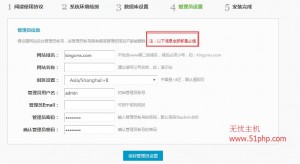 填写完毕之后,点击进行安装,然后进入到了成功的页面,到了这个步骤,这个kingcms内容管理系统已经成功的安装到您的空间里面了。如图11所示:
填写完毕之后,点击进行安装,然后进入到了成功的页面,到了这个步骤,这个kingcms内容管理系统已经成功的安装到您的空间里面了。如图11所示:
 进入后台的方式是:http://域名/admin.php,然后输入您填写的管理员账号和密码进行登录后台了,那么这个时候您就要进入到了设置方面了,无忧主机小编预祝您建站成功。
进入后台的方式是:http://域名/admin.php,然后输入您填写的管理员账号和密码进行登录后台了,那么这个时候您就要进入到了设置方面了,无忧主机小编预祝您建站成功。
本文地址:https://www.51php.com/kingcms/25611.html









